
Разделяне на логическата обем в серия от последователни части от няколко начина. Един от тях е използването на стандартно оборудване "Управление на дискове", която е част от операционната среда. Ние го използвате и да се създаде нов файл е на HDD- или SSD-диск. която е оборудвана с вашия компютър.
Как да се раздели на твърдия диск в Windows 10 редовни инструменти на операционната система?
Как обикновено се прави в този случай, използвайте, за да отворите бутона желаната форма старт "Start". Ние избираме от появилото се чрез натискане на ръката контрол списъка с дясна изберете "Управление на дискове."
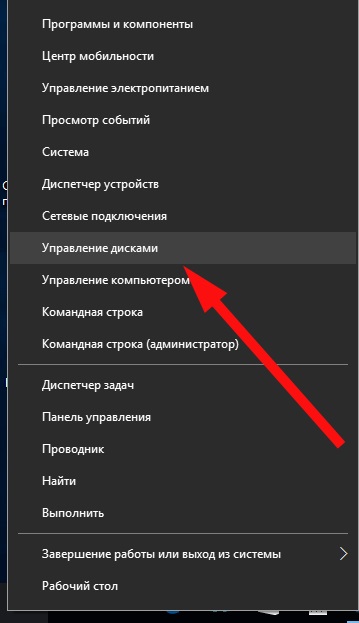
Тя ни отваря към правилната работна форма, където ще бъде в състояние да извършва всички операции на твърдия диск. В горната част, можете да видите колко дисково пространство е заето, и който е свободен, както в цифрово изражение и като процент.
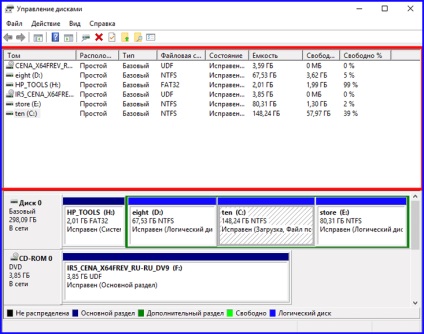
В долната част показва визуално икона с всички раздели на свободно пространство на твърдия диск. Той е тук, че ние ще извърши всички необходими действия, за да отделяте HDD-диск.
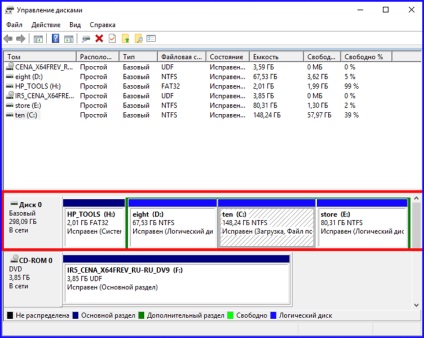
След разглеждане на най-добрите линии и да намерят устройството, в което работят по-малко от целия файл пространство, разделяне на обема от устройството и го превърне в нов дял система. В моя случай, това е устройство С докато в колоната "наличност" съответстващ нея, показва най-голям размер на пространство в сравнение с всички други устройства.
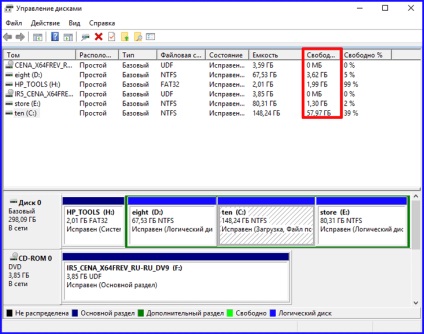
Можете да проверите за себе си устройство, което е, този, който може да бъде свободно разделен на няколко други хора, без никакви неудобства за в бъдеще.
Така че, отделно от диск C: свободен обем 15 гигабайта и да се създаде нова секция "add_files" от него. За да се отдели неразпределено място на C: диск ще работи върху него с десния бутон и изберете от опцията в менюто на изскачащи прозорци "Свиване на том."
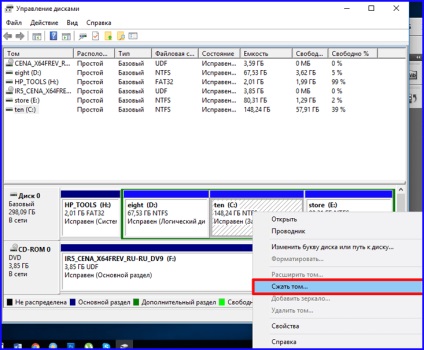
Появява се прозорец, който отговаря за данните на твърдия диск на процеса на отделяне и, съответно, намаляване на размера му. Това е мястото, където трябва да се уточни колко свободно място, което искате да бъде отделена от устройството. Подвижни обем е посочено в "обема на пространството да се свие." Ние дефинираме тук стойност в MB 15000, което е приблизително 15 GB.
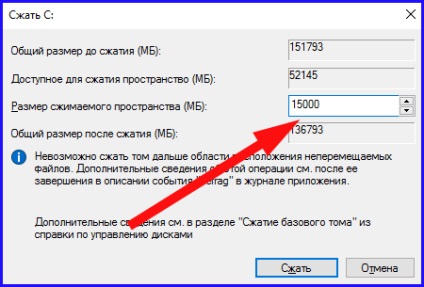
Когато се въвежда цялата информация, натиснете бутона "Компресиране", за да донесе на промените в сила. Ако сте направили всичко правилно, след тази операция, наред с маркирането на вашия диск на формата ще бъде сам зона с капацитет от около 15 GB, което е това, което искахме.
Сега ние ще създадем в това пространство ново логическо устройство. За да направите това, щракнете с десния бутон отново осъзнавам манипулатор на неразпределено пространство сектор и даде предимство на опцията «Създаване на прост обем."
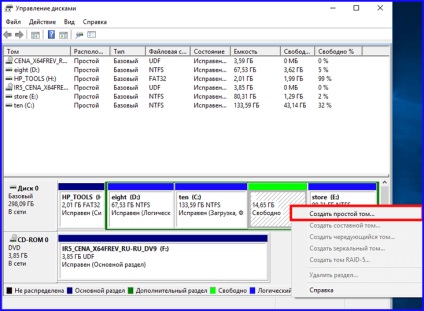
Wizard за създаване на нови устройства са сега започва. Изпълнение на поредица от всички стъпки, които се предлагат при нас по подразбиране.
На първата итерация, ние предлагаме да се потвърди размера на новия диск устройството. Ако имате твърде много неразпределено пространство, можете да създадете от него дори на 2 диска. След това в първата стъпка на съветника устройство, въведете точно сумата, която искате да се разпределят за първата от дисковете. В този случай, само част от наличните места ще бъдат разпределени в рамките на новата диск, и всичко, което ще остане, ще "виси" на диска, стига да не го правят от друго устройство. Така че, в нашия случай, ще се въведе пълна, т.е. максималния размер на напред и следвайте чрез натискане на бутона "Next".
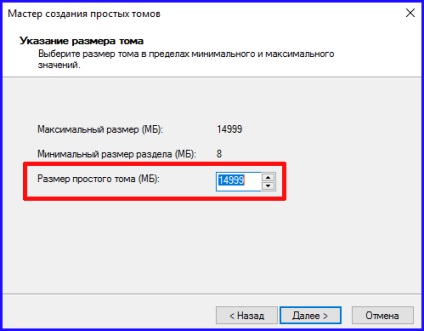
Следващата стъпка ще бъде писмото назначаване на новото устройство. Изберете всяка налична писмо, или се съсредоточи върху това, което ще се предлага по подразбиране, и след това кликнете върху контрола "Next".
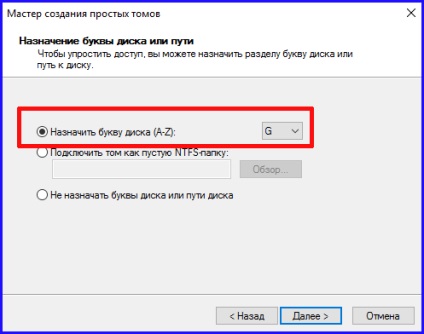
Следните варианти на инструкциите, за да създават нови Luns, ние можем да форматирате новосъздадения дял. Налични файлови системи FAT32 и NTFS. Тъй като NTFS е по-сигурна и стабилна файлова система, тя е по-добре да остане на него. В "Volume Label" въведете идентификатора на текст, който ще бъде назначен като името на секцията. Вариант "бързо форматиране" ви позволява бързо да извърши разделяне на клъстера, без физическа структура на диска чист. Нанесете компресия ние няма, тъй като в този случай за достъп до устройството и клетките да извършват копиране, преместване, преименуване на файлове в този раздел ще отнеме повече време.
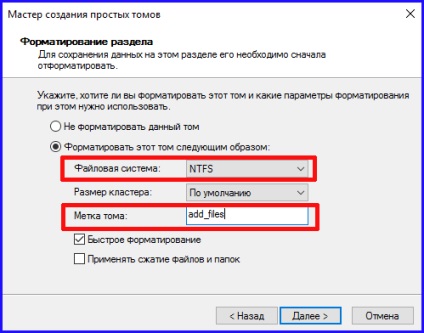
Ами това е всичко, сега завършени всички повторения, както и нов раздел може да бъде финализирана чрез натискане на бутона "Finish" в последната стъпка от съветника.
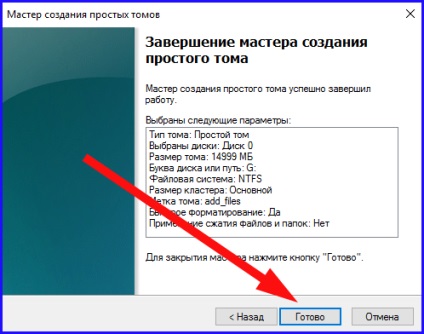
След всички манипулации, тъй като самите ние може да обмисля, в маркировката устройството има нов диск "add_files", където можем да се пишат всякакви данни за съхранение и употреба.
Как да се раздели на твърдия диск в Windows 10 външни инструменти?
Онлайн можете да намерите голямо разнообразие от външни фондове, предназначени да отбележат пространство файл на вашия диск. Най-популярните от тях - това Acronis Disk Director Suite, Aomei PartitionAsistant и MiniTool PartitionWizard. Нека поговорим подробности за втория, като Aomei PartitionAssistant - невероятно удобен и най-малко взискателни PC софтуер инструмент. По-долу ще обсъдим как да се раздели на твърдия диск в Windows 10, и в резултат на тази манипулация, за да създадете една и съща секция "add_files" размер от 15 GB, но с помощта на Aomei. Изтегляне на това приложение може да бъде линка по-горе.
Интерфейсът на програмата е много елегантен, кратък и прост. Разберете, че няма да е трудно, и менюта напълно Russified. В допълнение, полупрозрачни икони и piktogrammki определено създават чар и чувство за хумор, което е важно, ако се използва за разпределение на твърдия диск никога не се извършва.
Така че, ние стартирате приложението, и да видим подобен на вече описаните по-рано модула "Управление на дискове" картина: в горната част е описание HDD диск в цифрово изражение, а отдолу - картата на диск, където можем да видим ясно кои секции заемат най-голям размер на файла пространство, и кои от тях ще може да се раздели на няколко по-подраздели. В този случай, най-масивната е, отново, C диск, и почти половината от него се използва. Това ще намали, че до 15 GB, и да се създаде от нея нов логически том. За да се реализира това кликнете с десния бутон на дяла и изберете елемента до "Resize" е възникнало в списъка на дисплея.
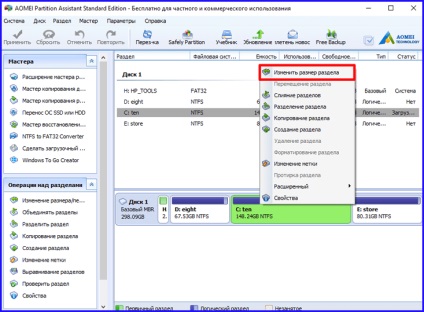
В откритата miniforme преместете плъзгача отляво таговете край на устройството, като по този начин показва, че ние искаме да се намали капацитета на устройството, като определена сума. За да знам колко ще е празен, се фокусира върху неактивни на "неразпределено място след". Той е тук, че можете да видите каква част от диска, което искаме да запазваме за новото устройство. Когато сте готови, да потвърди операцията, като кликнете върху OK.
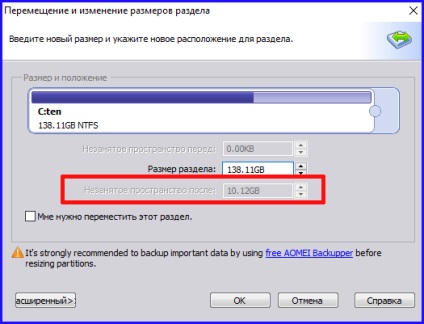
Сега можете да видите за себе си, че сме имали неразпределена файл пространство.
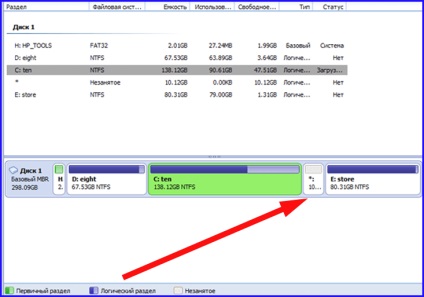
да го превърнете в нов LUN. За това упражнение с десния бутон на мишката върху космически сектор неразпределено и изберете опцията "Създаване на разпределение".
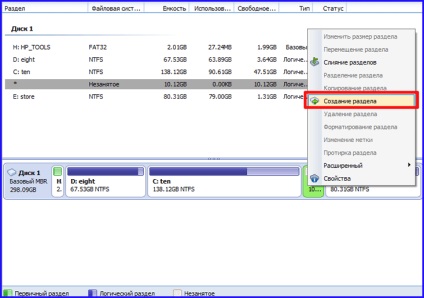
Има форма на нова секция на настройки. Както можете да видите, разпределението е създаден с максимално наличния капацитет, което можете да регулирате чрез промяна на стойността на полето "Partition размер" на. За да зададете етикет на силата на звука, просто натиснете бутона "Advanced".
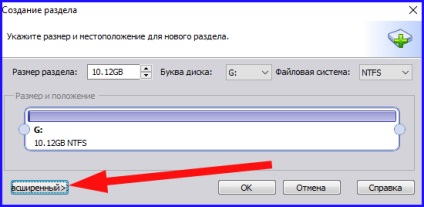
Налице е увеличен изглед на секцията форми поколение. Марк е вписана в "разпределение Label". Няма други параметри, които не могат да се променят, и най-накрая потвърди решението си, като кликнете върху OK.
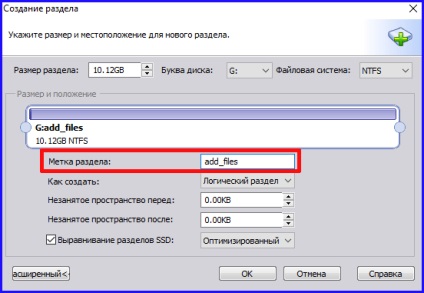
И накрая, когато почти всички действия, свързани с HDD маркировки са направени, прилага всички промени, направени по-рано. За въвеждането на операциите, описани по-горе в действие трябва да натиснете "Apply" бутон в горния ляв ъгъл, след което се потвърждава решението си, като кликнете върху контрола на "Jump" на формата, който се появява. Може би, за някои операции изискват рестартиране, така че не се страхувайте, ако сте собственик на компютъра и го включете отново.
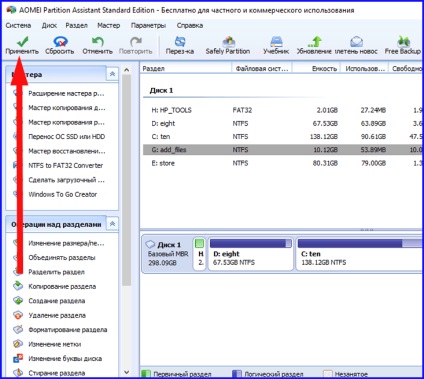
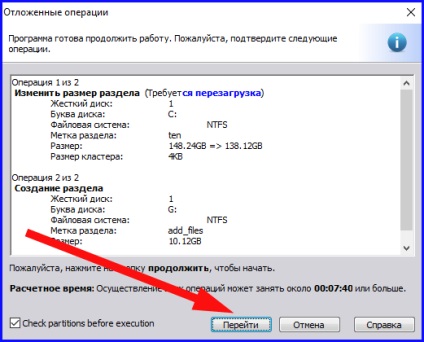
Така че, сега се създаде нов диск е завършен, а ние да се насладите на резултата, отново гледа пространство верига оформление. Сега има нова клетка с етикет «add_files», което е това, което искахме.
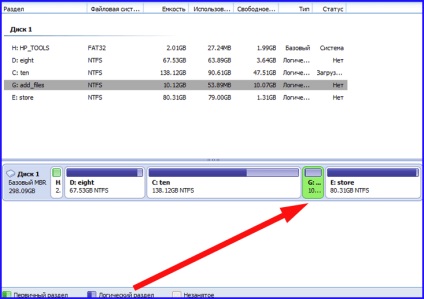
Е, можете да видите за себе си, че проблемът с "Как да се раздели на твърдия диск в Windows 10" е напълно решими, ако знаете какви инструменти да се използват и какви умения, за да го направи. Надяваме се, че тези инструкции ще ви помогнат да изчистите, и лесно можете да разберете това е пряко и просто мъдрост.
Свързани статии
